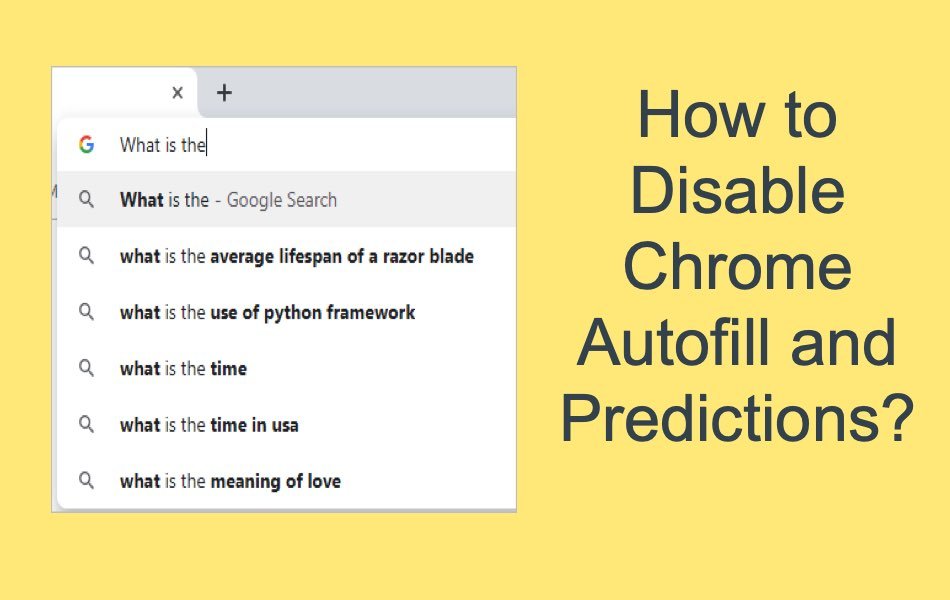禁用Chrome自动填充的4种方法
谷歌浏览器存储您的浏览信息,例如登录详细信息、搜索词组、密码、访问过的网站和其他以前输入的文本。 然后,Chrome 会使用此历史记录来预测您下次访问相同页面时的建议并提供建议。 当您开始在地址栏或网站表单中输入内容时,浏览器将根据您的浏览历史编制建议列表(姓名、搜索词或地址)。
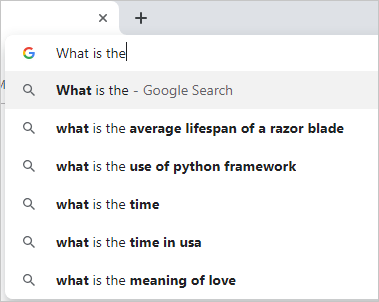
虽然 Chrome 自动填充和 URL 预测可以提高您的浏览速度,但有时它们会让人分心和烦人。 此外,如果您共享一台计算机,其他用户可以访问这些数据,从而使您的私人信息容易受到安全威胁。 幸运的是,您可以禁用 Chrome 中的自动填充和预测功能,以防止分心并确保您的浏览历史记录安全。
如何禁用 Chrome 自动填充和预测功能?
本文教您如何通过以下方式删除和禁用 Chrome 自动填充建议。
- 禁用 Chrome URL 和搜索预测
- 禁用 Chrome 自动填充建议
- 从 Chrome 中删除自动填充和历史记录
- 从 Chrome 搜索预测中删除建议
有关的: 默认情况下如何以隐身模式打开 Chrome?
1.禁用Chrome URL和搜索预测
- 在您的计算机上打开 Chrome,单击浏览器右上角的菜单图标,然后从下拉菜单中选择设置。
- 滚动到设置页面的底部,然后单击“高级”箭头进入高级设置。
- 转到“隐私和安全”部分并关闭标题下的开关,“使用预测服务帮助完成……”关闭该选项将使蓝色开关变灰。
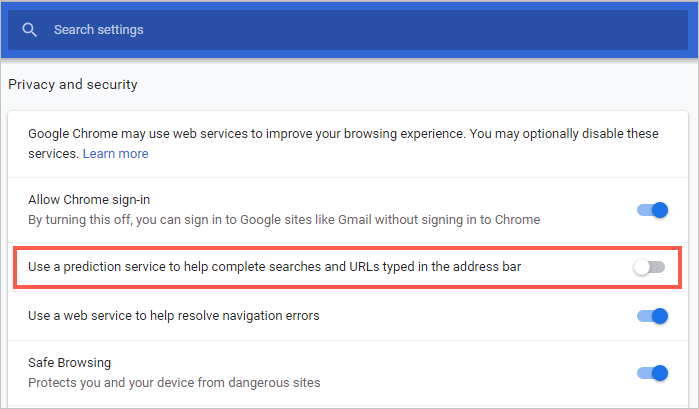
- 向下滚动该部分并关闭“使用预测服务加载页面……”。
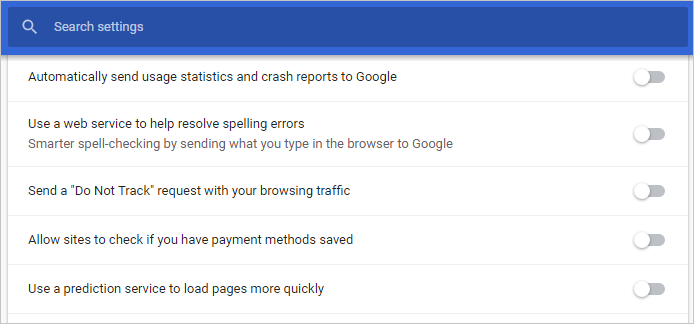
2.禁用Chrome自动填充建议
如果您在网站上填写表格,Chrome 会保存您的详细信息,例如姓名和地址、登录凭据和其他个人信息。 下次您访问具有类似表单的站点或页面时,浏览器将自动完成已保存数据中的字段。
- 要停用 Chrome 中的自动填充工具,请导航至 Chrome 自定义菜单,然后导航至“设置”页面。
- 向下滚动到“自动填充”部分(设置页面上的第二个类别)以找到自动填充选项。
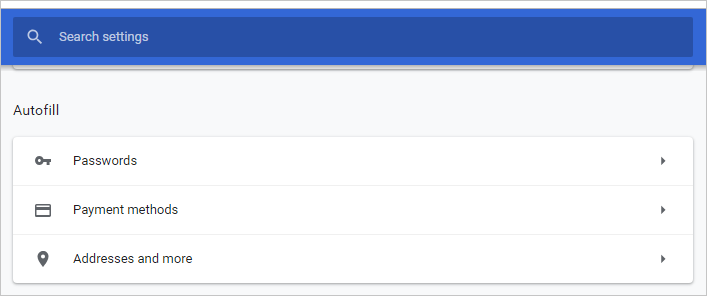
- 您可以看到三个部分——密码、支付方式和地址等等。 单击每个部分的箭头以展开选项。
- 在密码下,您可以关闭“自动登录”开关以删除登录自动填充条目。
- 您可以关闭“提供保存密码”选项以阻止 Chrome 提示您保存密码。
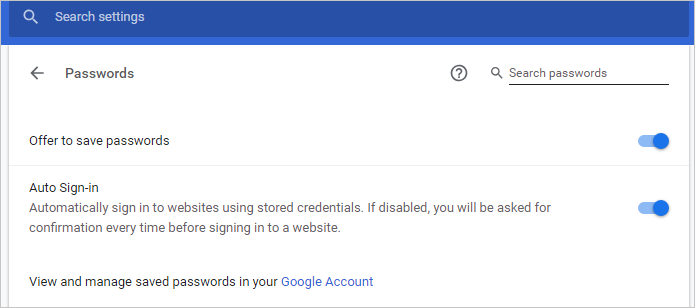
- 要删除以前保存的密码,请查找特定站点和用户名,然后单击条目右侧的三个点。
- 选择“删除”以删除数据。 请注意,您每次访问该站点时都必须输入登录凭据。
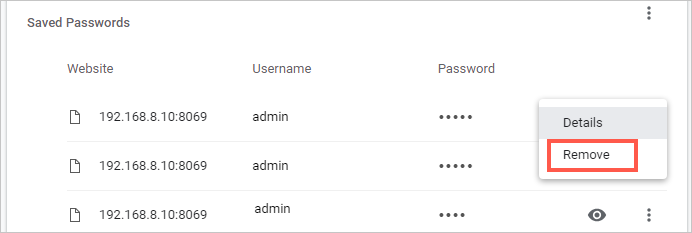
- 单击后退箭头返回自动填充设置并选择“地址等”。
- 关闭“保存并填写地址”选项。
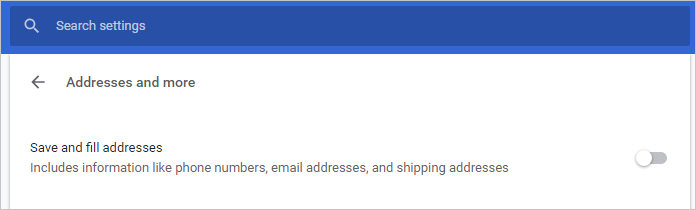
- 重复相同的过程以禁用您的付款方式的自动填充。
注意 即使在您停用 Chrome 自动填充和联想功能后,您仍会在输入搜索字词或 URL 时收到建议。 要删除这些建议,您需要清除浏览器数据以完全删除保存的自动填充、cookie 和历史记录。
3.删除Chrome中的自动填充和其他浏览数据
- 在“隐私和安全”设置部分的底部,单击“清除浏览数据”选项。
- 或者,在 Windows 上按“Ctrl + Shift + Delete”键,在 Mac 上按“Command + Shift + Delete”键。
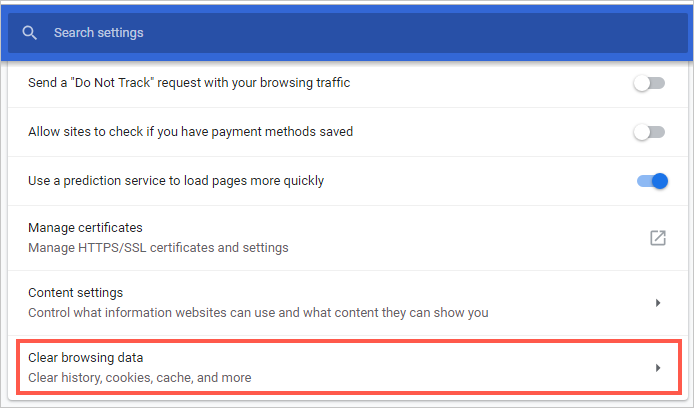
- 转到“高级”选项卡并检查相应的字段(自动填写表单数据、历史记录和 cookie)。
- 单击“清除数据”按钮并等待 chrome 删除所有保存的数据。
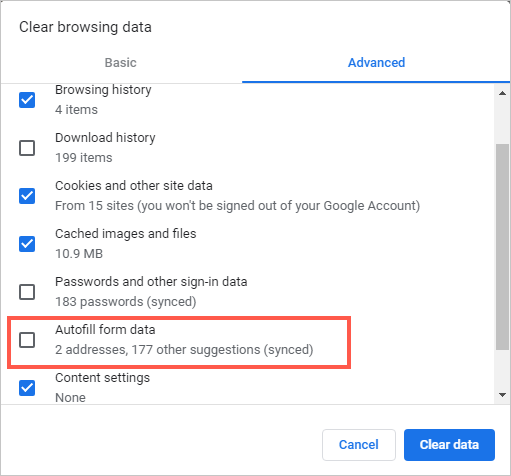
4. 从 Chrome 搜索预测中删除建议
- 您还可以从 Chrome 联想查询列表中删除特定建议。
- 在 Google 地址栏或搜索框中输入您的搜索词或 URL。
- 对于一些建议,您可以使用选项末尾的“删除”按钮。
- 或者,将鼠标悬停在要删除的预测上,然后按键盘上的“Shift + Delete”。
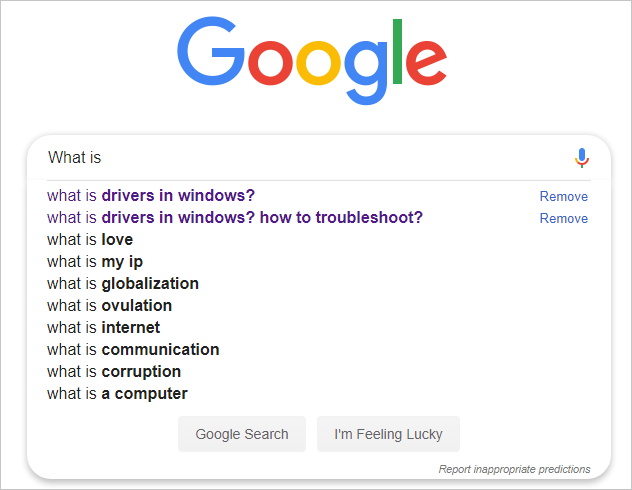
有关的: 谷歌浏览器如何屏蔽广告?
结论
作为现代浏览器,Chrome 具有内置的预测和自动填充服务,可处理浏览数据以自动完成表单并提供搜索建议。 这可以提高您的浏览速度和便利性,从而提高您的工作效率。 但是,这种好处可能会危及您的数据安全,因为攻击者可以使用恶意脚本来泄露您的个人数据。
此外,Chrome 自动填充和 URL 搜索建议可能不正确且不相关。 停用自动填充和预测服务可能会有所帮助,尤其是在您使用共享计算机时。 这将确保其他用户无法访问您的私人信息。 无论是出于安全目的还是您想尽量减少干扰,您都可以按照上述步骤禁用 Chrome 中的自动填充和预测功能。